第七课 使用图片框控件
picturebox的使用方式
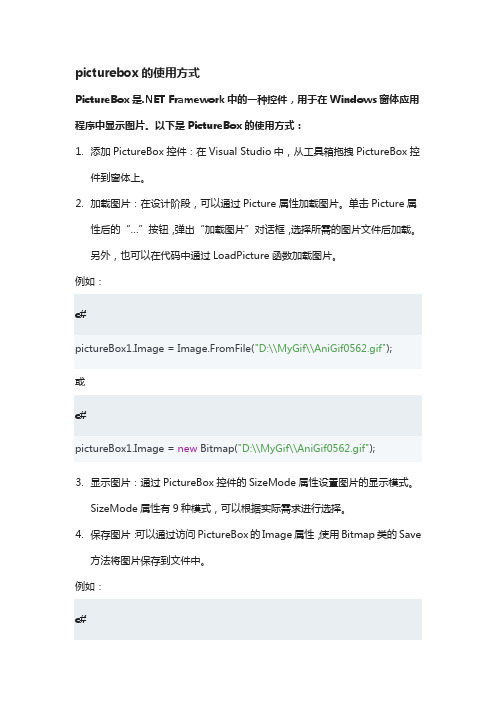
picturebox的使用方式PictureBox是.NET Framework中的一种控件,用于在Windows窗体应用程序中显示图片。
以下是PictureBox的使用方式:1.添加PictureBox控件:在Visual Studio中,从工具箱拖拽PictureBox控件到窗体上。
2.加载图片:在设计阶段,可以通过Picture属性加载图片。
单击Picture属性后的“…”按钮,弹出“加载图片”对话框,选择所需的图片文件后加载。
另外,也可以在代码中通过LoadPicture函数加载图片。
例如:c#pictureBox1.Image = Image.FromFile("D:\\MyGif\\AniGif0562.gif");或c#pictureBox1.Image = new Bitmap("D:\\MyGif\\AniGif0562.gif");3.显示图片:通过PictureBox控件的SizeMode属性设置图片的显示模式。
SizeMode属性有9种模式,可以根据实际需求进行选择。
4.保存图片:可以通过访问PictureBox的Image属性,使用Bitmap类的Save方法将图片保存到文件中。
例如:c#pictureBox1.Image.Save("D:\\MyGif\\AniGif0562.gif",System.Drawing.Imaging.ImageFormat.Gif);5.删除图片:在设计阶段,可以通过按Delete键删除PictureBox控件,然后从工具箱拖拽一个新的PictureBox控件到窗体上。
或在属性对话框里的Picture属性,把“(位图)”这几个反白,或是移到“(”的最前端,按一下键盘的Delete键即可移除图片。
6.响应鼠标事件:可以通过编写事件处理程序,响应PictureBox控件的鼠标事件,例如单击、双击、鼠标移动等。
VB第7章 常用控件
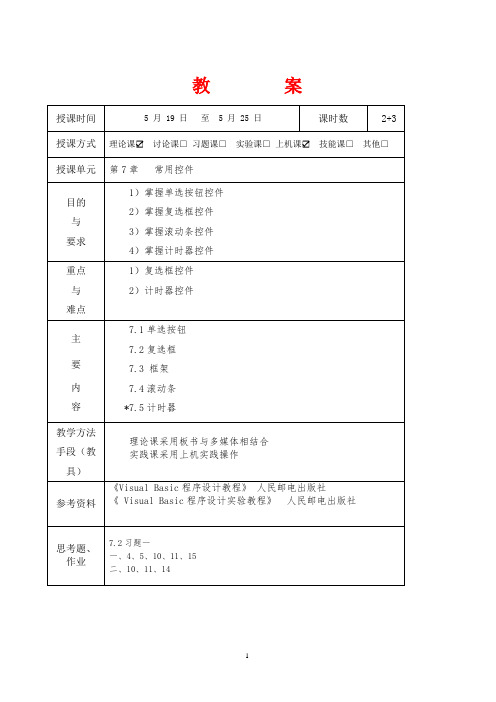
教案讲稿第七章常用控件[旧课复习]:复习内容:1. 一维数组求和,求平均等2. 复习列表框组合框,为控件做准备复习目的:巩固一维数组,二维数组的应用复习时长:大约5分钟[新课导入]:导入方式:通过复习列表框引入本章节的常用控件,列举常用控件在日常软件中的使用方法。
导入目的:增强学生的学习积极性导入时长:大约5分钟[新课讲授]:重点:各种常用控件(单选按钮、复选框、滚动条、计时器)难点:计时器的应用(Interval属性,Timer事件)方法:运用多媒体辅助教学,采用案例教学和任务驱动等教学法。
7.1单选按钮单选按钮又称为选项按钮(OptionButton),单选按钮一般总是作为一个按钮组来完成工作的。
单选按钮组是一组相互排斥的选项按钮,在一般情况下,在单选按钮组中一次只能选择一个选项,如果一次要选择多个单选按钮,可以使用框架控件把单选按钮分组。
单选按钮的主要属性有:1.Caption属性:单选按钮的文本内容。
2.Value属性:单选按钮是否被选中的属性。
如果将该值为True或-1,单选按钮被选中,如果将该值为False或0,单选按钮未被选中。
3.Style属性:单选按钮的外观。
该值取0时,是标准的Windows风格;取1时,是图形风格。
单选按钮的事件:Click事件:单击单选按钮时触发该事件。
1.使用单选按钮控件【例7.1】设计一个简易血型选择器,用户界面如图7-1所示,由四个单选按钮和一个命令按钮以及一个文本框组成。
选中血型后单击“选择”按钮,结果显示在文本框中。
图7-1 简易血型选择器设计步骤如下:(1)建立应用程序用户界面。
(2)编写代码编写命令按钮Commandl的Click事件代码:Private Sub Command1_Click()If Option1.Value = True Then Text1.Text = "您是O型血"If Option2.Value = True Then Text1.Text = "您是A型血"If Option3.Value = True Then Text1.Text = "您是B型血"If Option4.Value = True Then Text1.Text = "您是AB型血"End Sub7.2 复选框复选框(CheckBox)可以从多个选择中选择一个或多个选项。
《第七课_应用文本框与图形》参考课件

插入文本框
文本框分为横排文本框和竖排文 本框,可被置于页面上的任意位置。
插入文本框
用文本框插入编辑者的姓名
插入文本框
试一试 1.改变文本框的大小及位置。 2.设置文本框中的文字,使它更漂亮。
设置文本框
设置文本框轮廓
设置文本框
试一试 将文本框的“形状填充”设置为“无
填充颜色”。
插入形状
选择形状形状填充
插入形状
在形状里添加文字及图片
插入形状
试一试 1.在形状中添加“小燕子”文字和图片。 2.用“形状”在文档中插入唐诗《秋思》 的文字及图片。
思考与练习
欣赏“梅兰竹菊”作品,你能将“松 竹梅”作品进行同样的处理甚至做得更漂 亮吗?
退 出
VB教案(全套)
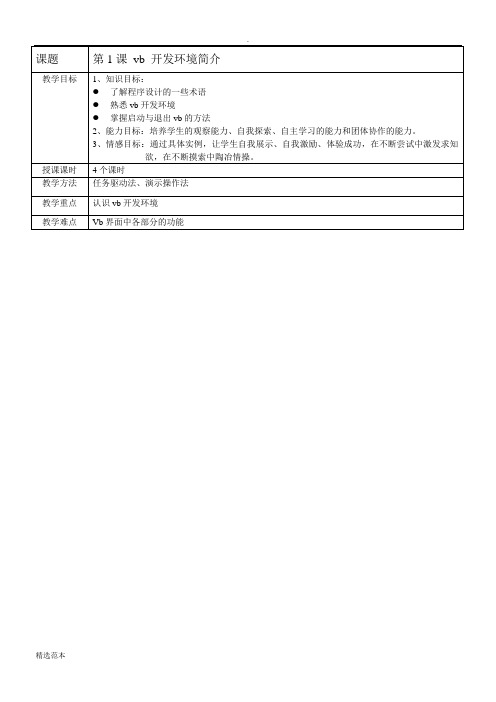
教学过程一、导入新课(提问法)1、教师提出疑问:如何打开并关闭vb程序,从而导入课题?软件开发是一门新兴的朝阳产业,而期中程序设计就是它的最基础部分,这学期我们通过学习vb来掌握程序开发。
二、讲授新课(讲授演示法)1、启动与退出vb1.1启动vb:桌面上双击快捷图标,执行“开始——程序——microsoftVisual basic 6.0中文版”命令。
教师讲解,有以下四种启动方式。
方法1.使用“开始”菜单的“程序”命令;方法2.使用“我的电脑”图标,找到“vb6.exe”并双击它;方法3.使用“开始”菜单的“运行”命令;方法4.利用快捷方式。
1.2 退出vb:执行“文件——退出”命令,点击标题栏的关闭按钮2、认识vb工作环境Vb工作环境包括:标题栏、菜单栏、常用工具栏、工具箱以及窗口。
教师讲解,有以下两种退出方式。
1.“文件”菜单->“退出”2.Alt+Q系统将提示是否存盘,根据需要回答“Y” / “ N”3、设置vb工作环境用户可以根据自己需要对vb程序进行相关设置,执行“视图”菜单中的命令,可以打开或关闭相应的窗口。
4、运行示例程序演示“泡沫”、“飞舞的蝴蝶”、“计算器”。
形成性测试1、把vb工具箱中的每个控件的英文名对应的中文名标注出来小结本课我们主要学习vb程序的基本知识:一、启动与退出vb二、认识vb工作环境Vb工作环境包括:标题栏、菜单栏、常用工具栏、工具箱以及窗口。
板书设计第一课vb 开发环境简介一、认识vb二、演示示例程序作业练习课题第1课vb 开发环境简介课类信息技术教学目标1、知识目标:●了解程序设计的一些术语●熟悉vb开发环境●掌握启动与退出vb的方法2、能力目标:培养学生的观察能力、自我探索、自主学习的能力和团体协作的能力。
3、情感目标:通过具体实例,让学生自我展示、自我激励、体验成功,在不断尝试中激发求知欲,在不断摸索中陶冶情操。
前提诊测1、如何打开并关闭vb程序导入新课软件开发是一门新兴的朝阳产业,而期中程序设计就是它的最基础部分,这学期我们通过学习vb 来掌握程序开发。
常用控件:图片控件Picture Control

上一节中鸡啄米讲的是滚动条控件,本节主要讲一种简单实用的控件,图片控件Picture C ontrol。
我们可以在界面某个位置放入图片控件,显示图片以美化界面。
图片控件简介图片控件和前面讲到的静态文本框都是静态文本控件,因此两者的使用方法有很多相同之处,所属类都是CStatic类,有关成员函数已在前面介绍,这里就不重复了。
图片控件静态和动态加载图片鸡啄米下面为大家演示如何为图片控件静态和动态加载位图图片。
1. 图片控件静态加载图片1)创建一个基于对话框的MFC工程,名称设置为“Example27”。
2)准备一张Bitmap图片,名称设为“test.bmp”,放到工程的res文件夹中,res文件夹路径为...\Example27\Example27\res。
鸡啄米在这里用的是一张鸡啄米网站的截图。
3)在Resource View中的“Example27.rc*”节点上点右键,选择“Add Resource...”,弹出“Add Resource”对话框:然后在左侧的“Resource Type”中选择“Bitmap”,点按钮“Import”,显示一个文件对话框,我们选择res文件夹中的test.bmp图片文件,导入成功后会在Resource View的Exa mple27.rc*节点下出现一个新的子节点“Bitmap”,而在“Bitmap”节点下可以看到刚添加的位图资源IDB_BITMAP1,这里的默认ID就不修改了。
4.)在自动生成的对话框模板IDD_EXAMPLE27_DIALOG中,删除“TODO: Place di alog controls here.”静态文本控件、“OK”按钮和“Cancel”按钮。
添加一个Picture Control 控件,在图片控件的属性页中有一个Type属性,Type属性下拉列表中有8种类型,下面分别介绍下:Frame:显示一个无填充的矩形框,边框颜色可以通过Color属性的下拉列表设定Etched Horz:显示一条横分割线Etched Vert:显示一条竖分割线Rectangle:显示一个填充的矩形框,矩形颜色可通过Color属性的下拉列表设定Icon:显示一个图标(Icon),图标通过Image 下拉列表来设置图标资源IDBitmap:显示一个位图(Bitmap),位图通过Image 下拉列表来设置位图资源IDEnhanced Metafile:显示一个加强的元数据文件(Metafile)Owner Draw:自绘因为我们要加载的是位图图片,所以Type属性选择Bitmap。
第7课 使用图片框控件
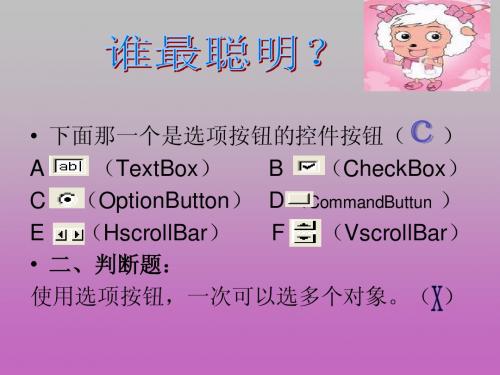
作业
• 设计一个分别男女的程序,运行这个程序 时,单击“男”按钮,会显示一个男的图 片;单击“女”按钮,会显示一个女的图 片。
• 下面那一个是选项按钮的控件按钮( ) A (TextBox) B (CheckBox) C (OptionButton) D (CommandButtun ) E (HscrollBar) F (VscrollBar) • 二、判断题: 使用选项按钮,一次可以选多个对象。( )
• 在一组选项按钮空间中,只要选定其 中的任一个,其余的按钮将自动设为 非选定状态。
(名称) Caption (名称) Caption
picture Box
Option1 Option2 Option3
草原八骏 Opt2
水关心意 Opt3 大都庆典 Opt4
(名称) Caption
(名称) Caption
Option4
鞍缰盛世
第三:编写代码
开始一 个过程
Private sub Opt1-Click() picgarden.picture=Loadpicture (〝d:﹨vbtupian﹨1.jpg〞) End sub
设计程序有四个过程:
• 第一:设计窗体界面 第二:设置属性窗口 第三:编写代码 第四:测试并保存程序 • 注意:如果有误,返回到设计状态,继续 编辑修改。第一ຫໍສະໝຸດ 设计窗体界面第二:设置属性窗口
对 象 属 性 属 性 值
公园四景 1-Fixed Single Picgarden
Opt1
Form1
Caption Border Style (名称)
结束
开始一 个过程
Private sub Opt 2 -Click() picgarden.picture=Loadpicture (〝d:﹨vbtupian﹨2 .jpg〞) End sub
《第一单元 Visual Basic初步 第7课 使用图片框控件 编写代码》教学设计
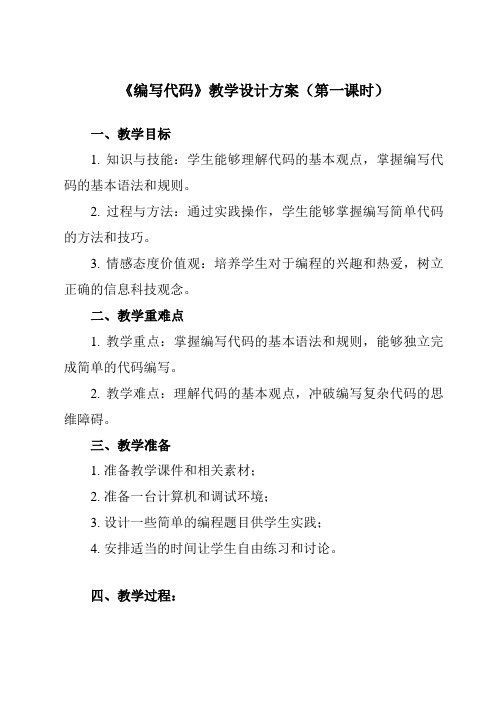
《编写代码》教学设计方案(第一课时)一、教学目标1. 知识与技能:学生能够理解代码的基本观点,掌握编写代码的基本语法和规则。
2. 过程与方法:通过实践操作,学生能够掌握编写简单代码的方法和技巧。
3. 情感态度价值观:培养学生对于编程的兴趣和热爱,树立正确的信息科技观念。
二、教学重难点1. 教学重点:掌握编写代码的基本语法和规则,能够独立完成简单的代码编写。
2. 教学难点:理解代码的基本观点,冲破编写复杂代码的思维障碍。
三、教学准备1. 准备教学课件和相关素材;2. 准备一台计算机和调试环境;3. 设计一些简单的编程题目供学生实践;4. 安排适当的时间让学生自由练习和讨论。
四、教学过程:本节课的教学目标是让学生掌握基本的编程基础和代码编写技巧。
教学过程如下:1. 引入新课:教师向学生介绍编程的观点和作用,引导学生认识到编程在摩登社会中的重要性。
2. 基础观点讲解:教师向学生介绍编程语言的基本观点,包括变量、数据类型、运算符、函数等。
同时,向学生诠释如何应用这些观点进行代码编写。
3. 实践操作:教师通过简单的示例代码,引导学生实践操作,熟悉编程环境和基本的代码编写技巧。
学生可以在教师的指导下进行代码编写和调试,教师随时解答学生的问题。
4. 小组合作:将学生分成若干小组,每组选择一个主题进行编程实践。
教师提供相关资料和指导,学生通过小组合作完成编程任务。
在此过程中,学生可以互相交流、讨论和帮助,共同提高编程水平。
5. 效果展示:每个小组展示自己的编程效果,并阐述其实现思路和方法。
教师和其他学生可以提出问题和建议,小组可以进行解答和改进。
6. 总结评判:教师对本次课程进行总结评判,指出学生的优点和不足,提出改进意见和建议。
同时,教师也可以鼓励学生互相评判,分享经验和技巧。
7. 安置作业:根据本节课的教学内容,安置适量的作业,帮助学生稳固所学知识,为后续的编程学习打下坚实的基础。
通过这节课的学习,学生们将能够掌握编程的基本观点和技能,包括但不限于变量、循环、条件语句、函数等。
VB中Image与PictureBox控件的一些使用技巧本文档

VB中Image与PictureBox控件的⼀些使⽤技巧本⽂档有些初学VB的同学对⼀些控件的属性⽅法也了解了⼀些,但是当真的想⽤他们解决⼀些实际的问题时却⼜找不到有效的办法.经常是脑⼦⾥有了很好的创意但是在⽤程序实现时却遇到了这样与那样的问题.这的确叫⼈郁闷,我在学习的过程中同样遇到了不少这样的问题,因此我想给出⼏个⼩的技巧供同学们参考,希望叫那些初出茅庐的同学少⾛些弯路.当我在使⽤Image与PictureBox控件时遇到了⼀些困难,经过同学的指点与⾃⼰的研究,有了⼀点⼩⼩的收获,想拿出来与⼤家探讨⼀下.我想,假如要很灵活的运⽤这两个控件你就必须了解这两个控件的特点与常⽤属性和⽅法.如果你是⼀个VB初级⽤户的话,那么看下⾯的⼀段应该说是必要的,要是你已经对这些很熟悉了,可以略过他.图像框(Image)和图⽚框(PictureBox)都是⽤于显⽰图形,可以显⽰.bmp;.ico;.wmf; .jpg;.gif等类型的⽂件.图⽚框不仅可以显⽰图像,还可以作为其他控件的容器,因此PictureBox控件⽐Image控件功能更强.⼀些属性:(1)Picture属性:⽤于设置在图像框与图⽚框重要显⽰的图像⽂件名.科在设计是通过属性或在运⾏时调⽤LoadPicture函数来设置.例如: Picture1.Picture=LoadPicture("D:\Pic\Girl.jpg")(2)Align属性Align属性⽤于设置图⽚框再窗体中的显⽰⽅式.0(默认)⽆特殊显⽰,1为与窗体⼀样宽,位于窗体顶端;2为与窗体⼀样宽,位于窗体底端;3为与窗体⼀样⾼, 位于窗体左端;4为与窗体⼀样⾼,位于窗体右端.(3)Image的Stretch属性Stretch属性⽤于确定图像框如何与图⽚相适合.True为图像将适应图像框的⼤⼩,False为图像框将适应图像的⼤⼩.(4)图⽚框的AutoSize属性AutoSize属性⽤于确定图⽚框如何与图像相适应.False为保持原始尺⼨,当图形⽐图⽚框⼤时,超出的部分被截去,True为图⽚框根据图形⼤⼩⾃动调整,也就是说图⽚多⼤,图⽚框就变成多⼤.下⾯我就基于这两个控件介绍两个很简单的技巧:(⼀)如何实现对于过⼤图⽚的按⽐例缩⼩有的同学看到这⾥可能就会问缩⼩⼀副图⽚只要将Image的Stretch属性设为True不就⾏了吗.话随这样说,但是仔细想⼀下这样不可能实现将⼀副图⽚按照相同的⽐例缩⼩.因为图像框的⼤⼩不能保证和图⽚是成⽐例的.那么⽤什么⽅法解决这个问题呢?应该⽤Move⽅法解决.其实Move⽅法可以⽤在很多控件中,甚⾄数据库控件中也有它的⾝影.但我只介绍⼀下他在本问题⾥的应⽤.Move⽅法既可⽤于Image控件⼜可⽤于PictureBox控件中.他的⽤法为:对象.Move Left,Top,Width,Hight其中"对像"为要使⽤的控件名,这⾥可以是Image1或PictureBox1."Left,Top"分别为对象左上⾓在所在容器的坐标,"Width,Hight"为对象的宽和⾼.现在知道了这个⽅法那么实现图⽚的按⽐例缩⼩就显得很简单了.我们可以将图⽚放于⼀个Image或者PictureBox中,然后⽤Move语句设置图⽚的位置,与缩⼩的⽐例.但还需要⼀个步骤,你还要求出图⽚的宽度与⾼度才能按照你规定的⽐例缩⼩.求图⽚的宽和⾼可⽤下⾯的语句: Image1.Picture.Width, Image1.Picture.Height.可求出他们.现在⼤功告成了,图⽚可以缩⼩了.缩⼩时可⽤下⾯的语句:Image1.Move 4320,240,Val(Image1.Picture.Width)/3,Val(Image1.Picture.Height)/3'4320,240为图⽚的左上坐标.将图⽚缩⼩1/3.(⼆)如何实现图⽚的拖动上⾯的例⼦其实很简单,但假如你想不到Move的话就不那么好办了.下⾯的技巧同样很简单,但是要实现图⽚的拖动就不得不使⽤MouseDown, MouseUp,MouseMove三个事件.现在我们先分析⼀下图⽚拖动的过程.⾸先你要⽤⿏标拖动⼀副图时下按下了⿏标左键,这就触发了MouseDown事件.当你拖住⿏标并移动⿏标时就触发了MouseMove事件,拖动完毕放开左键时⼜触发了MouseUp事件.下⾯我先介绍⼀下这三个事件:MouseUp和MouseDown⽤法⼀样MouseDown(Button As Integer, Shift As Integer, X As Single, Y As Single)MouseUp(Button As Integer, Shift As Integer, X As Single, Y As Single)变量Button决定⿏标哪个键被按下.1--⿏标左键按下 2--⿏标右键按下 4--⿏标中键按下变量Shift提供⿏标键按下时SHIFT,Ctrl,Alt件组合的代码:No key pressed0Shift 1Shift+Ctrl3Shift+Alt 5Alt 4Alt+Ctrl6Ctrl2Shift+Ctrl+Alt7X,Y:控件或窗体的当前位置坐标--MouseDown,MouseUp事件触发的⽔平和垂直位置.MouseMove ⽤法MouseMove(Button As Integer, Shift As Integer, X As Single, Y As Single)Button,Shift参数与前⾯的相似,这⾥不再赘述.X,Y为MouseMove触发时⿏标的⽔平和垂直位置.下⾯⽤⼀段例程说明如何⽤这三个元素实现图⽚的拖动:Dim xp As IntegerDim yp As IntegerDim xz As IntegerDim yx As IntegerPrivate Sub Image1_MouseDown(Button As Integer, Shift As Integer, X As Single, Y As Single)Button = 1xp = Xyp = YImage1.MousePointer = 7End SubPrivate Sub Image1_MouseMove(Button As Integer, Shift As Integer, X As Single, Y As Single)If xp <> 0 And yp <> 0 ThenImage1.Left = Image1.Left + (X - xp)Image1.Top = Image1.Top + (Y - yp)End Ifxz = Image1.Leftyz = Image1.TopEnd SubPrivate Sub Image1_MouseUp(Button As Integer, Shift As Integer, X As Single, Y As Single)Button = 1xp = yp = 0Image1.MousePointer = 0End Sub。
第7课使用图片框控件-人教版九年级信息技术教案
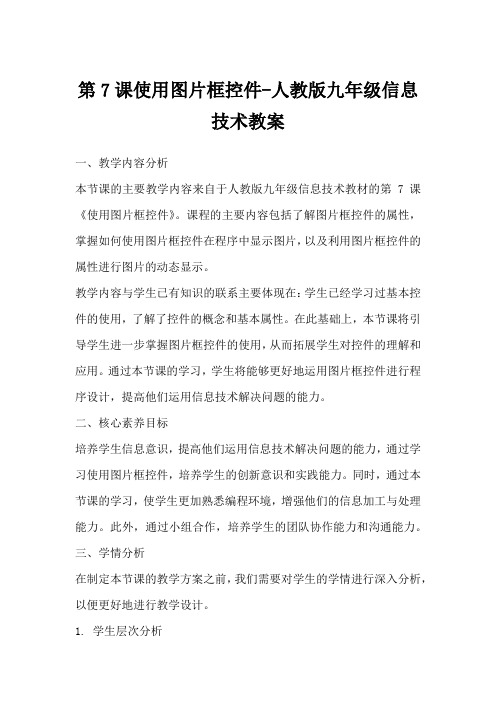
第7课使用图片框控件-人教版九年级信息技术教案一、教学内容分析本节课的主要教学内容来自于人教版九年级信息技术教材的第7课《使用图片框控件》。
课程的主要内容包括了解图片框控件的属性,掌握如何使用图片框控件在程序中显示图片,以及利用图片框控件的属性进行图片的动态显示。
教学内容与学生已有知识的联系主要体现在:学生已经学习过基本控件的使用,了解了控件的概念和基本属性。
在此基础上,本节课将引导学生进一步掌握图片框控件的使用,从而拓展学生对控件的理解和应用。
通过本节课的学习,学生将能够更好地运用图片框控件进行程序设计,提高他们运用信息技术解决问题的能力。
二、核心素养目标培养学生信息意识,提高他们运用信息技术解决问题的能力,通过学习使用图片框控件,培养学生的创新意识和实践能力。
同时,通过本节课的学习,使学生更加熟悉编程环境,增强他们的信息加工与处理能力。
此外,通过小组合作,培养学生的团队协作能力和沟通能力。
三、学情分析在制定本节课的教学方案之前,我们需要对学生的学情进行深入分析,以便更好地进行教学设计。
1. 学生层次分析九年级的学生在知识、能力和素质方面存在一定的差异。
一部分学生对信息技术课程有较高的兴趣,学习主动性强,具备一定的自主学习能力;另一部分学生则对信息技术课程兴趣不高,学习主动性较差,需要教师进行引导和激励。
2. 知识、能力、素质分析在知识方面,大部分学生已经掌握了基本的计算机操作,对Windows 操作系统和Office办公软件有一定的了解。
然而,在编程方面,学生的水平参差不齐,有的学生已经具备一定的编程基础,有的学生则对编程知之甚少。
在能力方面,九年级学生的思维能力和动手能力较强,能够较快地掌握新知识。
然而,在解决问题的能力和创新能力方面,学生的表现不尽如人意,需要教师进行有针对性的培养。
在素质方面,九年级学生具备一定的团队合作精神和沟通能力,但在自主学习和时间管理方面存在不足。
3. 行为习惯分析九年级学生的行为习惯对课程学习产生了一定的影响。
信息技术人教版九年级全册第7课《 使用图片框控件》教学设计

信息技术人教版九年级全册第7课《使用图片框控件》教学设计一、教材分析本课是九年级信息技术全册中关于VB 编程中图形界面设计的重要内容。
教材通过介绍图片框控件,让学生掌握在VB 程序中显示图片、调整图片大小和位置等操作,丰富程序的视觉效果。
图片框控件为程序添加了图像元素,使程序更加生动和吸引人。
二、学情分析九年级学生经过前面课程的学习,对VB 编程有了一定的基础。
他们对图形界面设计有较高的兴趣,渴望通过添加图片等元素来提升程序的美观度。
然而,学生在使用图片框控件时可能会遇到一些技术问题,需要教师的引导和帮助。
三、教学目标(一)知识目标了解图片框控件的功能和特点。
掌握在VB 程序中添加图片框控件的方法。
学会设置图片框控件的属性,如图片来源、大小、位置等。
(二)能力目标能够运用图片框控件设计具有美观图形界面的程序。
提高解决问题和创新设计的能力。
(三)情感目标培养学生的审美能力和创造力。
增强学生对编程的兴趣和成就感。
四、教学重难点(一)教学重点图片框控件的添加和属性设置。
运用图片框控件设计图形界面。
(二)教学难点处理不同图片格式和大小的问题。
创意地运用图片框控件提升程序的视觉效果。
五、教学过程(一)导入新课(5 分钟)展示一些使用了图片框控件的程序界面,激发学生的兴趣。
提问学生:“这些程序中的图片是如何添加的?图片框控件有哪些作用?”引出本课主题。
(二)新授内容(30 分钟)图片框控件介绍(10 分钟)讲解图片框控件的功能和特点,如显示图片、调整大小、裁剪等。
介绍图片框控件的常见属性,如Picture(图片来源)、Width(宽度)、Height(高度)等。
添加图片框控件和设置属性(15 分钟)演示在VB 程序中添加图片框控件的方法。
讲解如何设置图片框控件的属性,包括加载图片、调整大小和位置等。
让学生动手实践,在程序中添加图片框控件并设置属性。
创意设计与问题解决(5 分钟)引导学生思考如何创意地运用图片框控件提升程序的视觉效果。
《十天学会易语言图解教程》第七章控件的添加与使用
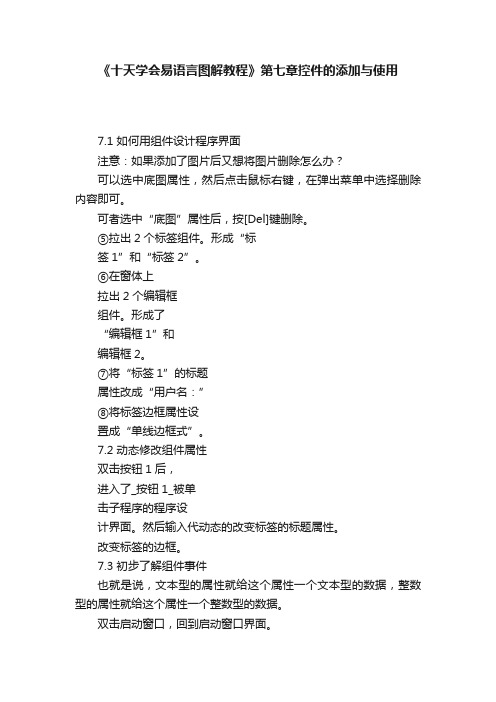
《十天学会易语言图解教程》第七章控件的添加与使用
7.1 如何用组件设计程序界面
注意:如果添加了图片后又想将图片删除怎么办?
可以选中底图属性,然后点击鼠标右键,在弹出菜单中选择删除内容即可。
可者选中“底图”属性后,按[Del]键删除。
⑤拉出2个标签组件。
形成“标
签1”和“标签2”。
⑥在窗体上
拉出2个编辑框
组件。
形成了
“编辑框1”和
编辑框2。
⑦将“标签1”的标题
属性改成“用户名:”
⑧将标签边框属性设
置成“单线边框式”。
7.2 动态修改组件属性
双击按钮1后,
进入了_按钮1_被单
击子程序的程序设
计界面。
然后输入代动态的改变标签的标题属性。
改变标签的边框。
7.3 初步了解组件事件
也就是说,文本型的属性就给这个属性一个文本型的数据,整数型的属性就给这个属性一个整数型的数据。
双击启动窗口,回到启动窗口界面。
7.4 事件的应用—电子表
下输入代码,不要在设置时钟组件的时钟周期时编写代码。
例如:想要每1秒钟都让变量加1:
7.5 了解组件的方法
组件除了有属性、基本事件和自有事件外,有些组件还有自己的方法。
图片框控件的使用
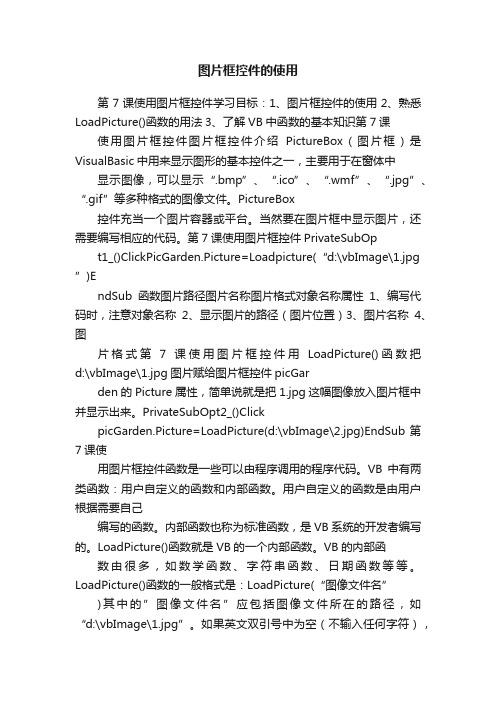
图片框控件的使用第7课使用图片框控件学习目标:1、图片框控件的使用2、熟悉LoadPicture()函数的用法3、了解VB中函数的基本知识第7课使用图片框控件图片框控件介绍PictureBox(图片框)是VisualBasic中用来显示图形的基本控件之一,主要用于在窗体中显示图像,可以显示“.bmp”、“.ico”、“.wmf”、“.jpg”、“.gif”等多种格式的图像文件。
PictureBox控件充当一个图片容器或平台。
当然要在图片框中显示图片,还需要编写相应的代码。
第7课使用图片框控件PrivateSubOp t1_()ClickPicGarden.Picture=Loadpicture(“d:\vbImage\1.jpg ”)EndSub函数图片路径图片名称图片格式对象名称属性1、编写代码时,注意对象名称2、显示图片的路径(图片位置)3、图片名称4、图片格式第7课使用图片框控件用LoadPicture()函数把d:\vbImage\1.jpg图片赋给图片框控件picGarden的Picture属性,简单说就是把1.jpg这幅图像放入图片框中并显示出来。
PrivateSubOpt2_()ClickpicGarden.Picture=LoadPicture(d:\vbImage\2.jpg)EndSub第7课使用图片框控件函数是一些可以由程序调用的程序代码。
VB中有两类函数:用户自定义的函数和内部函数。
用户自定义的函数是由用户根据需要自己编写的函数。
内部函数也称为标准函数,是VB系统的开发者编写的。
LoadPicture()函数就是VB的一个内部函数。
VB的内部函数由很多,如数学函数、字符串函数、日期函数等等。
LoadPicture()函数的一般格式是:LoadPicture(“图像文件名”)其中的”图像文件名”应包括图像文件所在的路径,如“d:\vbImage\1.jpg”。
如果英文双引号中为空(不输入任何字符),将清楚在对象的Picture属性中设置的图像。
《第一单元 Visual Basic初步 第7课 使用图片框控件 测试并保存程序》作业设计方案-初中

《测试并保存程序》作业设计方案(第一课时)一、作业目标本节课的作业旨在帮助学生巩固测试并保存程序的基本概念和操作技能,提高他们在实际应用中解决问题的能力。
通过完成作业,学生将能够:1. 理解测试程序的重要性;2. 掌握保存程序的方法;3. 学会在实际操作中发现问题并解决问题。
二、作业内容1. 测试程序任务:学生需要测试并提交一个简单的程序,该程序的功能是输出“Hello, world!”到控制台。
在测试过程中,学生需要关注程序的运行结果、输入和输出是否正确,并记录任何发现的问题。
2. 保存程序任务:学生需要将测试完成的程序保存到一个文件夹中,并命名为自己的学号后两位。
例如,如果学生的学号是12号,则程序文件名应为“12”。
同时,学生需要确保程序文件保存的类型为可执行文件(如.exe)。
三、作业要求1. 学生需要在规定的时间内完成测试并保存程序的任务;2. 提交作业时,学生需要提供完整的测试报告,包括程序的运行结果、发现的问题及解决方案;3. 提交的程序文件应确保正常运行,且格式正确;4. 学生应积极寻求同伴或教师的帮助,共同解决问题。
四、作业评价1. 教师根据学生的测试报告和程序运行结果进行评价,关注学生在问题发现和解决过程中的表现;2. 教师将学生的作业完成情况纳入平时成绩考核,作为对学生学习态度的评价之一;3. 对于普遍存在的问题,教师将在课堂上进行集中讲解,以帮助学生更好地掌握知识。
五、作业反馈1. 学生完成作业后,教师将及时给予反馈,指出学生在作业中存在的问题和改进的建议;2. 对于普遍存在的问题,教师将在课堂上进行讲解和答疑,帮助学生更好地理解和掌握知识;3. 学生可以根据教师的反馈和建议,对自己的学习和操作进行反思和改进。
通过本节课的作业,学生将能够巩固测试并保存程序的基本概念和操作技能,提高他们在实际应用中解决问题的能力。
同时,通过教师的评价和反馈,学生可以更好地了解自己的学习情况,从而更好地调整自己的学习策略。
picturebox用法
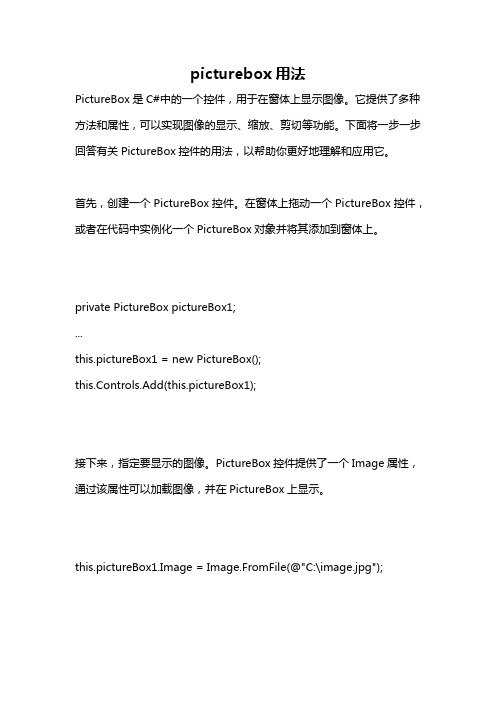
picturebox用法PictureBox是C#中的一个控件,用于在窗体上显示图像。
它提供了多种方法和属性,可以实现图像的显示、缩放、剪切等功能。
下面将一步一步回答有关PictureBox控件的用法,以帮助你更好地理解和应用它。
首先,创建一个PictureBox控件。
在窗体上拖动一个PictureBox控件,或者在代码中实例化一个PictureBox对象并将其添加到窗体上。
private PictureBox pictureBox1;...this.pictureBox1 = new PictureBox();this.Controls.Add(this.pictureBox1);接下来,指定要显示的图像。
PictureBox控件提供了一个Image属性,通过该属性可以加载图像,并在PictureBox上显示。
this.pictureBox1.Image = Image.FromFile(@"C:\image.jpg");注意:在显示图像之前,需要确保图像文件存在,并提供正确的文件路径。
可以选择性地设置PictureBox的SizeMode属性,以指定图像的显示方式。
PictureBox提供了多种SizeMode选项,包括AutoSize、CenterImage、Zoom等。
AutoSize会根据图像大小自动调整PictureBox 的大小; CenterImage会将图像居中显示,不进行缩放; Zoom会将图像缩放到PictureBox控件的大小以适应显示。
this.pictureBox1.SizeMode = PictureBoxSizeMode.Zoom;如果希望自定义PictureBox控件的显示逻辑,可以使用Paint事件。
在Paint事件中,可以使用Graphics对象绘制各种形状、文本和图像。
private void pictureBox1_Paint(object sender, PaintEventArgs e) {Graphics g = e.Graphics;绘制一个矩形Rectangle rect = new Rectangle(10, 10, 100, 100);g.DrawRectangle(Pens.Red, rect);绘制一段文本string text = "Hello World";Font font = new Font("Arial", 12);g.DrawString(text, font, Brushes.Black, 10, 120);绘制一张图像Image image = Image.FromFile(@"C:\image.jpg");g.DrawImage(image, 10, 150);}在以上代码中,先创建一个Graphics对象,并在其上绘图。
图片框控件用以显示图片

例6-1
以下程序利用Pset方法绘制 Cos(x)函数曲线。
Private Sub
Form_Click()
Dim x As Integer,i As Integer For i=0 To 10000 '用画点的方
PSet (i,1200),vbRed 法连线 Next i
图片框常用方法
• Print 与form中的print 相同 • Cls 清除
影像框控件 img
• Picture 属性, image1.picture=loadpicture(filename$) • Stretch, true时压缩或拉伸图片使得图片 与影像框大小相同 • 图片框的 autosize 与 影像框的stretch属 性 autosize 改变 框的大小,stretch改变 图片的大小
6.3.2 图形方法与应用
4.圆、圆弧与椭圆方法Circle (1) 画圆。 格式:[容器名.]Circle [Step](x,y),radius[,Color] • 以 (x,y) 为 圆 心 ( 有 Step 关 键 字 则 以 (CurrentX+x,CurrentY+y) 为 圆 心)、以radius为半径画颜色值为Color的圆。 • 缺省容器名、Color选项的有关规则同前,不再赘述。 (2) 画圆弧。格式:[容器名.]Circle [Step](x,y),radius,[Color],start,end • start、end为Single类型表达式,该方法以start弧度为起点按逆时针 方向到end弧度为止画一段圆弧(平行于x轴的正向为0弧度)。 • 若 start为负值,该方法还画出 1 条从圆心到圆弧相应端点的连线, 参数end也同样。 (3) 画 椭 圆 ( 弧 ) 。 格 式 : [ 容 器 名 .]Circle [Step](x,y),radius, Color] ,start,end[,aspect] • aspect 是取正值的 Single 类型表达式,为椭圆纵轴与横轴之比。若 aspect值小于1,则radius为横轴的长度,否则为纵轴的长度。在缺省 某参数前的参数时,不可以缺省“,”号。
信息技术九年级人教新课标1.7使用图片框控件教案

(2设置各对象的属性
教师边讲解边演示表中各对象属性的设置。
教师要求学生上机练习
(3)编写代码
A、教师要求学生自学编写编写代码。
B、教师边讲解边演示代码的编写。
教师要求学生上机练习
⑷成果展示
教师要求一个学生演示自己设计的程序
三、课堂小结
教师与学生共同小结本节课所学的内容后强调:①通过的学习,我们学会使用图片控件,了解VB中函数的基本知识,熟习LoadPictrer()hmsi的用法,感兴趣的学生可以继续深入研究。
上机实践
上机演示
学生进行课堂小结。
知道VB函数有两类:用户定义函数和内部函数(标准函数)
内部函数:数学函数、字符串函数、日期函数。
LoadPictrre(_)格式意义
通过展示使学生了解本节课的学习任务。
学生经实践后可以掌握设置四个选项按钮的位置的方法。
知道对象属性的意义,会设置对象属性值。
学生经实践后可以掌握设置表中属性对象的方法。
1.7使用图片框控件
一、教学目标
知识目标:
1.学会使用图片框控件。
2.了解VB中函数的基本知识。
3.熟悉LoadPicture()函数的用法。
能力目标:
1.培养学生解读函数的能力。
2.培养能根据程序的要求来设置函数的能力。
二、教学重点
学会使用图片框控件。
三、教学难点
熟悉LoadPicture()函数的用法
知道属性Picture和函数LoadPictrre(_)表示的意思并会读。
学生可以了解代码的编写和设置。
展示自己、激发学习兴趣。
复习巩固所学知识。
激发学生继续学习的兴趣
了解VB函数
最新-VB程序设计第7章 常用控件的使用(二)-PPT文档资料

(2)Stretch属性该属性用来自动调整图像框中图形内容的大小,既
可通过属性窗口设置,也可以通过程序代码设置。该属性值为True 或False。 其属性值为False时,图像框可以自动改变大小以适应其中的图 形。 其属性值为True时,加载到图像框中的图形,可以自动调整尺 寸以适应图像框的大小。 Visual Basic 语 言 程 序 设 计
Visual Basic 语 言 程 序 设 计
2.图片框控件的特点
(1)图片框控件的最大特点是,它的表现更像一个窗 体对象,它具有许多与窗体对象相似的属性和方法。 窗体的所有显示文本和图像的方法、作图方法以及 与之相关的属性在图片框控件中都有同名的方法和 属性。图片框控件有自己的坐标系统,也可以重新 定义坐标系统。 (2)PictureBox控件也可作为容器使用,把控件添加 到图片框控件中的方法与把控件添加到框架控件中 的方法也相同。
图像框可以响应Click和DblClick事件。
3.图片框与图像框的区别 4.保存图形
对绘制或装在窗体、图片框和图像框内的图形,可以使
用SavePicture命令把图形保存到磁盘文件内。 格式:SavePicture 对象.属性,文件名 功能:保存绘制或装在窗体、图片框和图像框内的图形。
(1)改变图像的位置和尺寸; (2)在不同的位置显示不同的图像; (3)在相同的位置显示不同的图像; (4)使用Move方法移动控件或图像。
不论用何种方法,都必须使用计时器定时触发有关动画的事件过程,
用计时器的Interval属性控件控制图像的移动频度。 使用Move方法移动图片,Move方法的一般格式: 对像名.Move (Left,[Top,Width, Height])
- 1、下载文档前请自行甄别文档内容的完整性,平台不提供额外的编辑、内容补充、找答案等附加服务。
- 2、"仅部分预览"的文档,不可在线预览部分如存在完整性等问题,可反馈申请退款(可完整预览的文档不适用该条件!)。
- 3、如文档侵犯您的权益,请联系客服反馈,我们会尽快为您处理(人工客服工作时间:9:00-18:30)。
编写代码之前,我们应该知道 Load picture()函数的用法。在VB程序 中,可以通过用于Load picture()函数 在图片框里显示指定的图片。 这个函数的一般格式是: Load picture ( 〝图像文件名〞 )
第一步:执行“视图→代码”命令,打 开“代码”窗口。 第二步:在对象框中选定Opt1,在事 件框中会出现默认的事件名Click,然后 为Opt1-Click()过程编写代码。
艾热提。伊马木尼亚孜
这个窗体里有没有你们学过的控件?
对 象
Form1 picture Box
Option1 Option2 Option3 Option4
属
性
属 性 值
瓜果之乡 pic1 Opt1 石榴 Opt2 哈密瓜 Opt3 葡萄 Opt4 无花果
Caption (名称) (名称) Caption (名称) Caption (名称) Caption (名称) Caption
今天我们主要学习图片框控件 Picture Box的使用,Load picture() 函数的使用并掌握Load picture()函 数格式Load picture(“图像文件名”) 希望同学们要注意这两点以后的学习过 程中灵活的运用。
设计一个“引爆地雷”的程序,运行这 个程序时,单击“点火”按钮,会显示 一个地雷引信被点燃的图片;单击“爆 炸”按钮,显示一个地雷爆炸的图片
